
 fr
fr  English
English  Español
Español  中國人
中國人  Tiếng Việt
Tiếng Việt  Deutsch
Deutsch  Українська
Українська  Português
Português  भारतीय
भारतीय  Türkçe
Türkçe  한국인
한국인  Italiano
Italiano  Gaeilge
Gaeilge  اردو
اردو  Indonesia
Indonesia  Polski
Polski Memu est un émulateur Android conçu pour Windows et MacOS, qui vous permet d'exécuter des applications et des jeux Android sur votre ordinateur. Principales caractéristiques de Memu:
Téléchargez et installez Memu sur votre ordinateur à partir du site officiel. Une fois installé, Memu configure une image Android, créant ainsi un appareil virtuel. Après cette configuration, vous pouvez commencer à exécuter des fichiers d'installation APK ou télécharger des jeux directement depuis le Google Play Store.
L'émulateur lui-même n'offre pas de moyen intégré pour configurer un serveur proxy. Dans cet exemple, nous utiliserons le programme Proxifier pour configurer un proxy pour Memu.
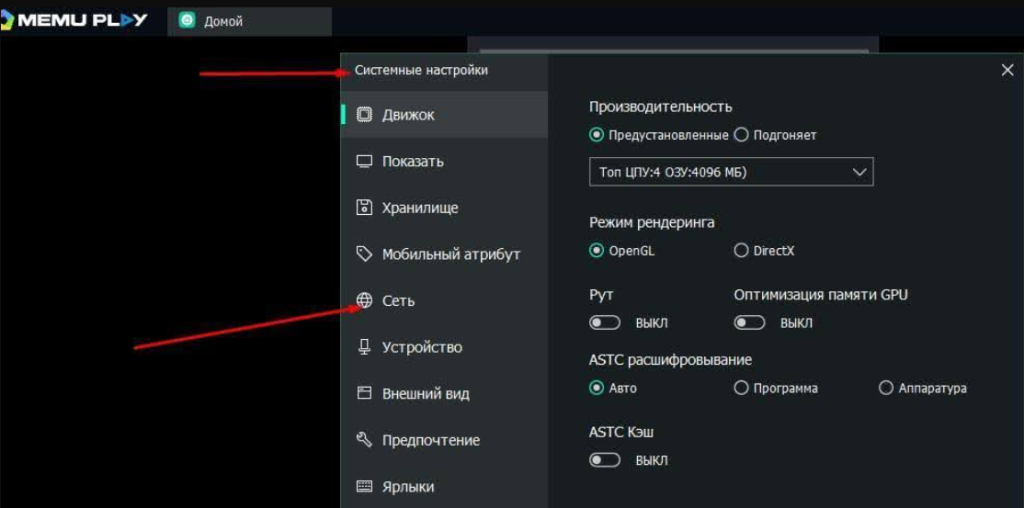
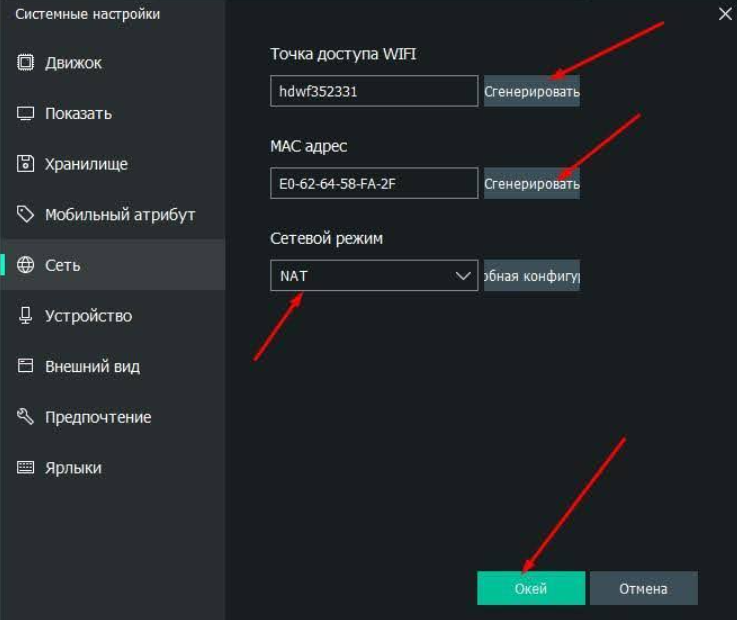
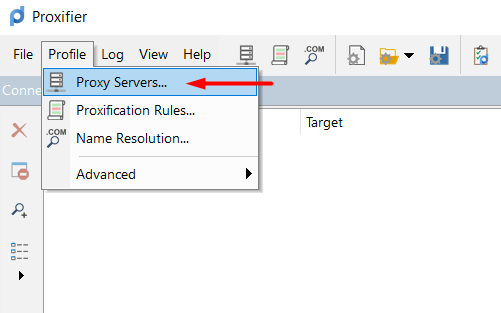
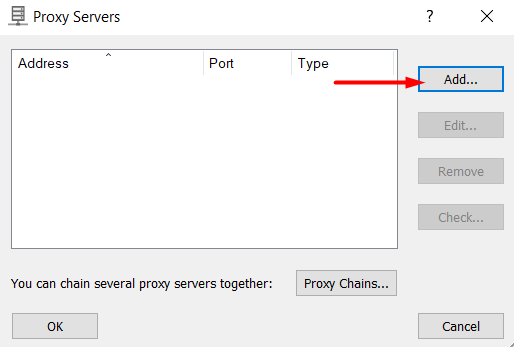
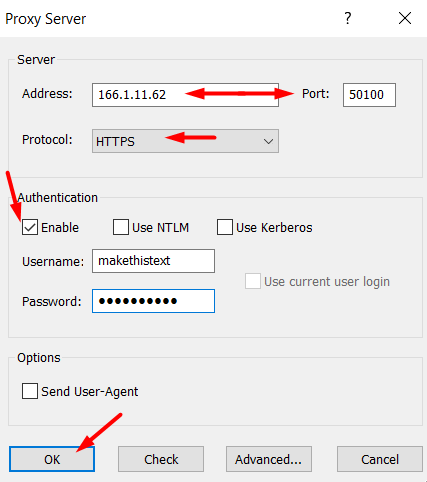
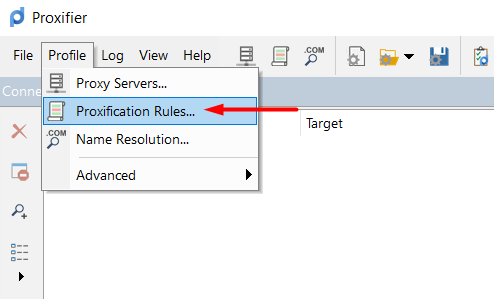
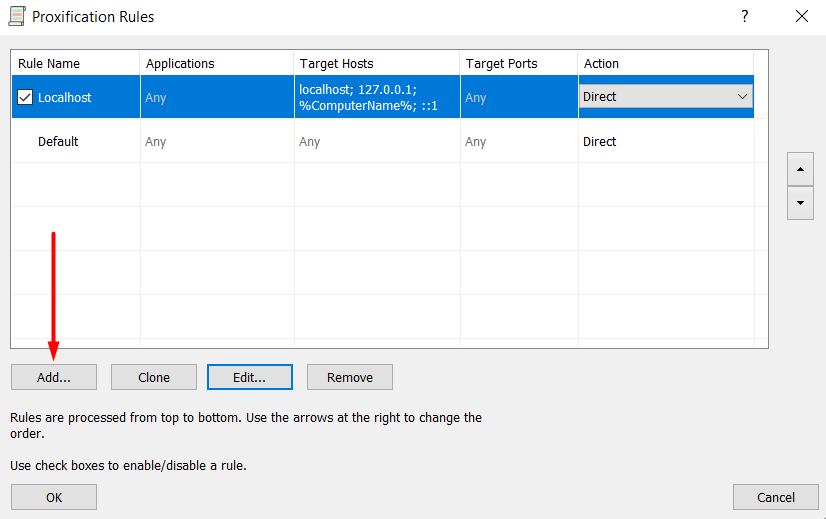
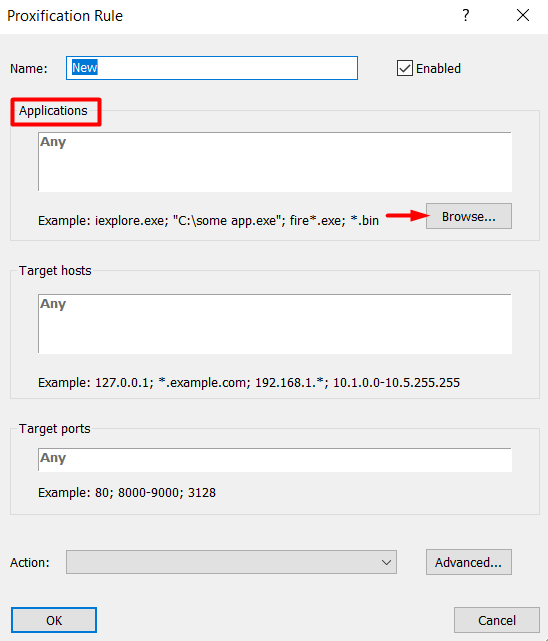
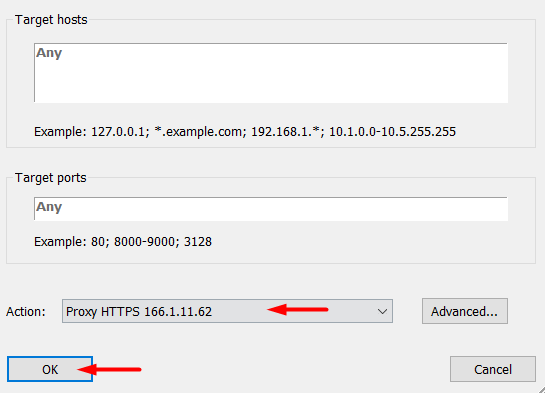
Memu est un émulateur Android populaire utilisé par les développeurs d'applications et de jeux pour tester et déboguer leurs produits sur différentes versions d'Android et résolutions d'écran. Il est également apprécié par les joueurs qui jouent sur de grands écrans ou des ordinateurs portables, notamment pour faire tourner des jeux à grande échelle avec des graphismes de haute qualité sur un PC.
Commentaires: 0